Iklan
pembaca Google adalah alasan lain untuk mencintai Google: gratis, menawarkan fitur tanpa batas dan sangat fleksibel. Ini juga memiliki platform pencarian yang sangat kuat yang membuatnya mudah untuk mengeksplorasi arsip feed Anda. Saya mengandalkan Google Reader untuk memantau semua langganan blog saya, melacak reputasi online saya, menyimpan pembaruan Twitter pribadi saya, serta arsip pencarian Twitter, dan banyak lagi.
Dengan menggunakan Pustaka Google setiap hari, Anda mungkin memiliki lusinan (atau bahkan ratusan) feed di daftar Anda - dan menjelajahinya setiap hari atau setiap minggu dapat memakan banyak waktu. Posting ini bertujuan untuk membuat prosedur itu lebih cepat, yang diharapkan akan meningkatkan produktivitas Anda dan membuat Anda menghabiskan lebih banyak waktu untuk membaca.
1. Pintasan Keyboard bawaan
pembaca Google mendukung beberapa pintasan keyboard yang menjadikan penjelajahan melalui umpan harian Anda sangat cepat dan menyenangkan. Pintasan keyboard menghemat waktu dengan membantu Anda menjelajahi daftar bacaan dengan cepat tanpa menggerakkan bolak-balik antara keyboard dan mouse.
Ketika datang ke cara pintas keyboard Pustaka Google, mungkin ada terlalu banyak dari mereka bagi siapa pun untuk dapat menemukan jalan di sekitar mereka. Saya telah menyusun pintasan keyboard Pustaka yang paling berguna yang saya ketahui dalam tabel praktis yang, semoga, akan memudahkan untuk menghafalnya:
| tipe aksi | Pintasan keyboard | Tindakan |
| Cari | / | Tambahkan fokus ke kotak pencarian (untuk mulai mengetik permintaan pencarian) |
| Tab | Aktifkan filter umpan untuk pencarian | |
| Panah Bawah / Atas | Pilih jenis atau folder umpan untuk membatasi pencarian Anda | |
| Memasukkan | Mulai mencari | |
| Jelajahi item umpan | j | Pilih item teratas dalam daftar |
| j / k | Buka item berikutnya / sebelumnya dalam daftar | |
| Memasukkan | Kembali ke daftar | |
| v | Buka halaman aktual (di luar Google Reader) | |
| g t | Pergi ke tag | |
| gu | Buka berlangganan | |
| g s | Buka item yang berkilau bintangnya | |
| g a | Pergi ke tampilan "Semua item" | |
| g SHIFT + t | Buka tampilan "Tren" | |
| g d | Tampilkan halaman rekomendasi, atau halaman browse jika tidak ada rekomendasi | |
| s | Item bintang | |
| Ubah antarmuka | 1 / 2 | Bergantian antara tampilan yang diperluas / daftar (masing-masing) |
| kamu | Beralih sidebar kiri | |
| f | Beralih ke mode layar penuh |
2. Tindakan Mouse
Jika Anda lebih suka menggunakan tetikus di atas papan ketik, inilah cara hebat untuk memberi harga super pada Pustaka Google dengan tindakan mouse tambahan. Google Reader - Dibaca oleh Mouse: Naskah pengguna ini telah disebutkan dalam ringkasan kami tentang alat Pustaka Google terbaik.
Skrip menambahkan kemampuan untuk menelusuri item dalam umpan menggunakan mouse Anda:
- Tombol kiri mouse melompat ke item berikutnya dalam umpan;
- Tombol kanan mouse melompat ke item sebelumnya di umpan.
Anda dapat mengaktifkan mode khusus mouse menggunakan tombol di bagian bawah layar Anda (atau pintasan keyboard CTRL + z):
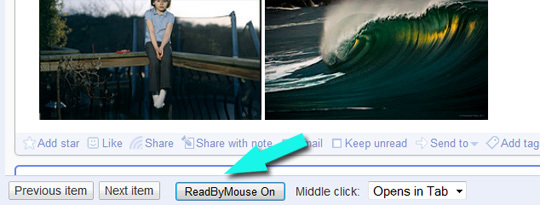
Selain itu, Anda dapat memilih tindakan untuk tombol tengah mouse:
- Buka item di tab;
- Bagikan item;
- Mulai item;
- Tambahkan tag:
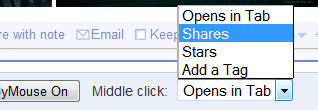
Trik apa yang Anda gunakan untuk menelusuri umpan Pustaka Google? Apakah menurut Anda tip yang tercantum di atas dapat membantu? Silakan bagikan pemikiran Anda di komentar!
Ann Smarty adalah Konsultan SEO di seosmarty.com, blogger pemasaran Internet dan pengguna media sosial yang aktif. Silakan ikuti Ann di Twitter sebagai seosmarty

